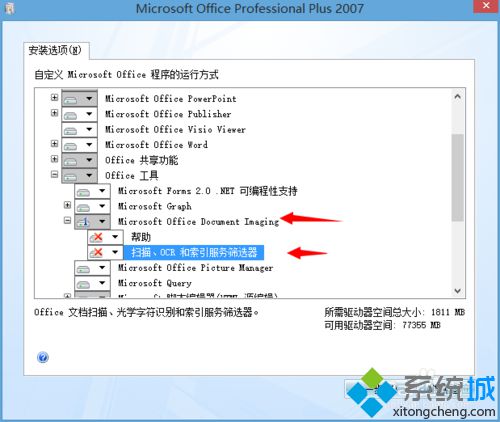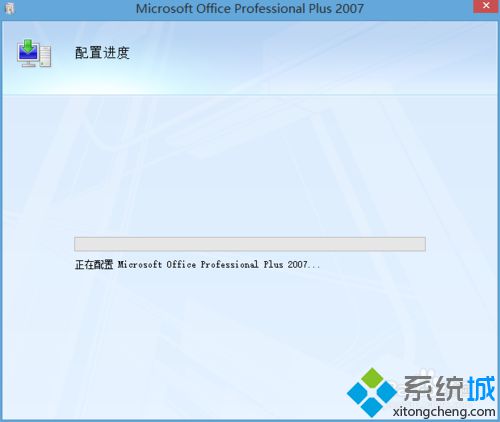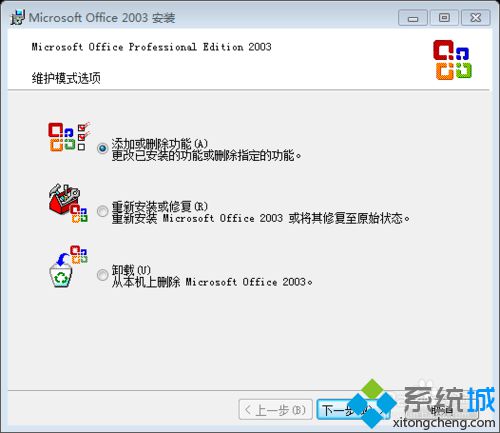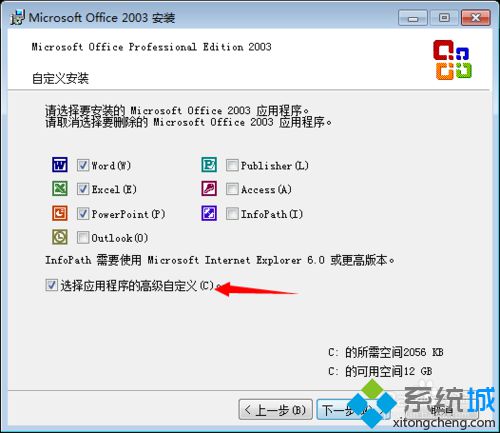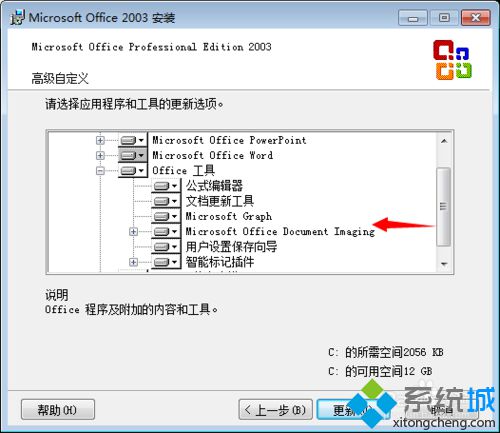win10系统安装Office(Document imaging的方法)
时间:2023-03-07 13:22 来源:未知 作者:小群 点击:载入中...次
为了能够更好地实现电子文本和纸张印刷文字的转换,一些朋友就想在windows10系统中安装Document Imaging,从而提升工作效率。那么,在windows10系统下,我们该如何安装Office Document imaging呢?下面,就随在下看看具体方法。 解决方法一: 1、打开控制面板-》卸载程序-》右键office 2007 -》更改;
2、选择添加功能-》office工具-》Microsoft Office Document imaging-》本机运行;
3、然后等待安装就行了。
解决方法二: 1、03版OFFICE操作就前几步不同,打开控制面板-》卸载程序-》右键office 2003 -》更改,添加程序-》;
2、选择应用程序的高级自定义-》找到office工具-》Microsoft Office Document imaging-》本机运行。
win10系统安装Office Document imaging的方法就为大家介绍到这里了。方法并不复杂,想要体验这款应用的朋友们,赶紧试着操作看看吧!更多精彩的内容请继续关注酷987官网www.xitongcheng.com 相关教程:win10 office (责任编辑:ku987小孩) |